- Запустите СУБД MS Access (Пуск-Программы-Microsoft Office- Microsoft Office Access).
- Создайте новую БД (Файл-Создать-Новая база данных…)
- В появившемся диалоговом окне укажите папку Мои документы, и имя новой базы - Телефонный справочник Иванова (укажите свою фамилию).
- В появившемся окне вновь созданной БД прочитайте в строке заголовка имя БД. В списке объектов выберите пункт Таблицы, как показано на рисунке 1.
- Пока еще нет ни одной таблицы. Выберите Создание таблицы в режиме конструктора двойным щелчком.
- Введите в первый столбик следующие имена полей:
Номер_записи,
Фамилия,
Имя,
Домашний_номер,
Сотовый_Билайн,
Сотовый_МТС,
Сотовый_Мегафон,
Город.
Во втором столбике по умолчанию прописывается тип данных «текстовый».
Для поля Номер_записи выберите тип Счетчик, чтобы номер заполнялся автоматически по порядку.
- Поставьте курсор в ячейку Домашний_номер. Внизу отобразятся свойства этого поля. На вкладке Общиенайдите свойство Маска ввода. Впишите, как показано на рисунке 2, маску 0-00-00 (0 означает, что вместо потом 0 могут быть вписаны только знаки цифр).
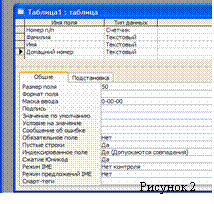
- Для сотовых номеров сделайте аналогичным образом маску “+7”-000-000-00-00 (см. рис. 3). Кавычки означают, что текст внутри кавычек выводится не меняясь.
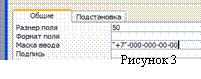
- Для поля Город в списке свойств наберите Значение по умолчанию Кирово-Чепецк.
- Поставьте курсор в поле Счетчик, нажмите кнопку Ключевое поле, которая изображена на рисунке 4, чтобы сделать поле первичным ключом (все значения этого поля будут разные, поэтому его можно сделать ключом).
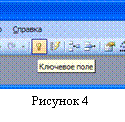
- Закройте окно конструктора, при закрытии выскочит окно сохранения. Выберите при сохранении имя таблицыТелефоннаяКнига.
- В списке объектов выберите пункт Формы. Пока еще нет ни одной формы. Выберите Создание формы с помощью мастера двойным щелчком.
- На рисунке 5 показано, что надо выбрать таблицу ТелефоннаяКнига.
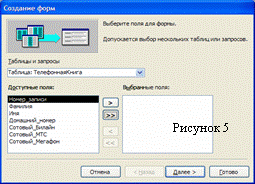
Нажмите кнопку >>, чтобы все поля таблицы  включить в будущую форму. Нажмите кнопку Далее. включить в будущую форму. Нажмите кнопку Далее.
- В следующем окне выберите внешний вид в один столбец, как показано на рисунке справа. Нажмите Далее.
- На следующем пункте мастера выберите любой стиль на ваш вкус (например, стандартный). Далее.
- На следующем шаге задайте имя формы Телефоны и нажмите кнопку Готово.
- Откроется окно формы, с помощью которой можно вводить и редактировать записи в базе данных.
При наборе текста при нажатии на клавишу Enter курсор ввода перемещается в следующее поле ввода.
Поле Счетчик и поле Город не заполняют, сразу нажимают Enter!
- Закройте окно формы. В списке объектов выберите пункт Формы. Теперь там уже есть одна форма, она должна называться Телефоны. Откройте форму для заполнения.
- Пропускайте поле Счетчик, нажав Enter. Заполните поля Фамилия – Сотовый_Мегафон произвольными данными. При заполнении номеров обратите внимание, как работает маска ввода. Поле Город уже имеет значение по умолчанию (Кирово-Чепецк), поэтому опять пропускаем его, нажав Enter. Автоматически перейдем на следующую запись.

- Создайте 3 записи. Закройте окно формы, перейдите в Таблицы, запустите таблицу. Убедитесь, что данные внесены в базу.
- Внесите четвертую, пятую и шестую записи непосредственно в таблицу.
|